iPhoneの「テザリング(インターネット共有)」機能って使ったことありますか?
なんとなくiPhoneから電波を飛ばして、他の端末をインターネットに接続させる機能…って感じで認識している方も多いかと思うんですが、実際使ってみないとピンとこない機能だと思います。
そこで今回は、iPhoneで「テザリング(インターネット共有)」を使う方法や使用する際の注意点について詳しくまとめてみたいと思います。
目次
テザリング?インターネット共有?
冒頭でも少し書いていましたが、まず念のため「テザリング」について簡単に解説しておきます。
テザリングと言うのは、iPhoneやiPadなどのインターネットに接続している端末からWi-Fiなどの電波を発信することで、他の機器をインターネットに接続させることができる機能のことです。
iPhoneでは「インターネット共有」と言う機能名で実装されています。
ちょっとピンとこない方も多いかと思いますが、要は普段使っているスマホをWi-Fiルーターとして使うことができるって感じです。
このテザリング機能を使うことで、契約の切れている昔のスマホでもネットを使えたり、屋外でもノートパソコンでネット通信ができたり、と言ったことが可能になります。
ただし注意点もあって、テザリングを使用している端末自体はWi-Fiなどの通信環境を使用できないため、LTEの電波で通信する必要があります。
そのため契約しているプランによってはすぐに通信制限にかかってしまったりするリスクがあるので注意が必要です。
「iPhoneの名前」に注意
iPhoneで「テザリング(インターネット共有)」を使用する際に、注意すべき点が一つあります。
iPhoneには、その端末を識別するために任意で設定しておくことができる「iPhoneの名前」と言う設定項目があるんですが、ここに登録している内容が、テザリングの電波名として表示されてしまうんです。
初期状態であれば「iPhone X」や「iPhone 8」などの機種名が設定されているんですが、中にはよくわからず個人名を登録してしまっている方も結構見かけます。
パスワードを知らなければ接続自体はできないものの、周囲でスマホを使用している人たちにも電波名として「iPhoneの名前」が表示されてしまうため、場合によっては個人名を特定されてしまうケースも十分考えられます。
そういったトラブルを防ぐためにも、以下の手順で事前に「iPhoneの名前」を変更しておきましょう。
- iPhoneの設定を開く。
- 「一般>情報」とタップする。
- 「名前」をタップする。
- 任意で「iPhoneの名前」を入力する。
iPhoneで「テザリング(インターネット共有)」を使う方法
では実際にiPhoneで「テザリング(インターネット共有)」を使う方法についてご紹介していきます。
接続方法としては3通りの手段があるので、それぞれ順番に確認していきましょう。
「Wi-Fi」経由で接続する
この「Wi-Fi」経由での接続が最も一般的な接続方法と言えます。
手順は以下の通りです。
- iPhoneの設定を開く。
- 「インターネット共有」をタップする。
- 「Wi-Fiのパスワード」をタップする。
- 任意のパスワードを設定して「完了」をタップする。
- 「インターネット共有」をオンにする。
- 受信側の端末でテザリングの電波をタップする。
- 指定したパスワードを入力する。
これで、受信側の端末でインターネットに接続できるようになります。
特に理由がない限り、このWi-Fiでの接続方法を使用しておけばOKです。
「Bluetooth」経由で接続する
Wi-Fiの代わりにBluetoothでペアリングすることでも接続が可能です。
手順は以下の通りです。
- iPhoneの設定を開く。
- 「インターネット共有」をタップする。
- 「インターネット共有」をオンにする。
- 受信側の端末でiPhoneを指定する。
- 表示されるペアリング用「認証コード」を入力する。
ちなみにBluetoothでの接続の場合はペアリング機能があるため、一定時間放置したり一旦アクセスが途切れたりしても、テザリングの接続自体は維持しておくことができる点が便利です。
ただし、通信速度に関してはWi-Fi接続よりも落ちてしまうため、用途に合わせて使い分けてください。
「USB」経由で接続する
USBケーブルを使った有線接続でもテザリング機能を使用することができます。
手順は以下の通りです。
- iPhoneの設定を開く。
- 「インターネット共有」をタップする。
- 「インターネット共有」をオンにする。
- 受信側の端末とiPhoneをUSBケーブルで接続する。
無線での接続の場合は途中で通信が途切れてしまったりすることが多いため、通信を安定させたい場合にはこのUSBでの有線接続が適しているかと思います。
ただし、USB端子が必要なので使用できる機器自体が限られている点には注意してください。
「テザリング(インターネット共有)」機能にかかる料金は?
「テザリング(インターネット共有)」の機能をiPhoneで使用するためには、基本的にオプション料金がかかります。
契約しているケータイ会社によって条件などに若干の差はありますが、月額500円と言うのが一般的な金額です。
プランやキャンペーンなどによっては無料で使える場合もあるため、詳しくは契約しているケータイ会社のホームページなどで確認してみてください。
まとめ
今回は、iPhoneの「テザリング(インターネット共有)」機能の使い方について詳しくまとめてみました。
Wi-Fiなどの無線接続だけでなく、USBでの有線接続にも対応しているため、かなり色々なシーンで活用できる機能と言えるでしょう。
使用する際の注意点などにも気を付けながら、上手に使いこなしてみてください。

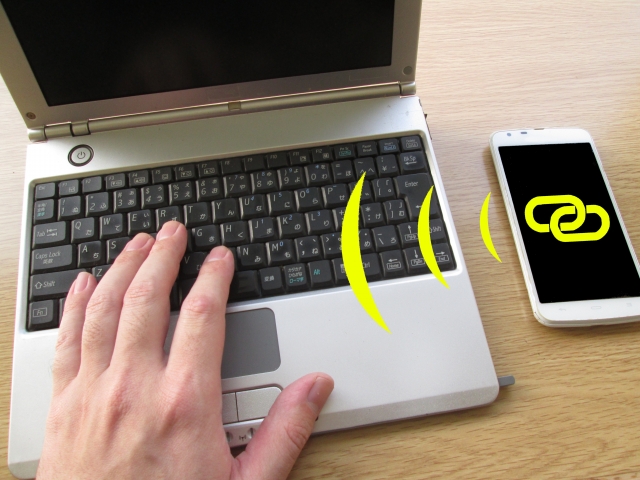











コメントを残す